Comment imiter l'effet Ken Burns dans iMovie '11 utilisant iLife
Lors de la prise et le montage vidéo, vous pouvez zoomer sur une image de clip vidéo et un panoramique sur l'image, et vous pouvez combiner zoom et de panoramique de manière à suggérer le mouvement ou le passage du temps. Si oui ou non le cinéaste Ken Burns est un nom de ménage, ses documentaires (tels que Jazz de Ken Burns) Ont été regardé par des millions, et iLife lui rend hommage en nommant ce zoom et de déplacement effet après lui - le bouton Ken Burns au haut de la vue de culture dans le volet de visualisation.
Ken Burns utilise les variations de cet effet avec des photos dans ses documentaires avec un grand succès. Vous pouvez utiliser ces effets sur les séquences de la source vidéo, y compris les clips que vous créez avec les photos de votre bibliothèque iPhoto.
Pour ajouter l'effet Ken Burns, suivez ces étapes:
Sélectionnez un clip dans le navigateur de l'événement, puis cliquez sur l'outil Recadrage sur la barre d'outils.
Cliquez sur le bouton Ken Burns au haut de la vue de recadrage.
Deux rectangles culture apparaissent superposées sur l'image dans le volet de visualisation, marqué par ces deux mots:
Démarrer (en vert) montre l'image recadrée au début du zoom ou la poêle.
Fin (en rouge) montre l'image recadrée à la fin du zoom ou la poêle.
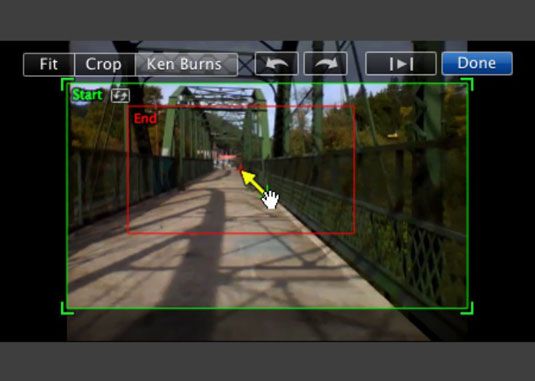 Réglez début et de fin des rectangles de culture de la Ken Burns zoom et de panoramique effet.
Réglez début et de fin des rectangles de culture de la Ken Burns zoom et de panoramique effet.Cliquez à l'intérieur du rectangle culture Démarrer, puis ajuster sa position et les bords.
Faites glisser un coin ou le bord du rectangle de recadrage pour recadrer l'image, ou faites glisser du centre pour déplacer le rectangle de recadrage, de montrer comment le zoom ou pan devraient commencer. Lorsque vous faites glisser le rectangle, la flèche jaune montre le chemin du zoom ou la poêle à l'rectangle de recadrage de fin.
Cliquez et ajuster le recadrage de Fin rectangle de la même manière que dans l'étape 3.
Cliquez à l'intérieur du rectangle Fin culture et de l'ajuster de la même manière que dans l'étape 3 pour montrer comment le zoom ou la poêle doivent se terminer. Lorsque vous faites glisser le rectangle, la flèche jaune montre le chemin du zoom ou pan de la culture rectangle Démarrer.
Cliquez sur Terminé pour appliquer l'effet Ken Burns.
Pour rendre les rectangles de culture plus facile de choisir, ou pour inverser le zoom et l'effet panoramique, vous pouvez échanger les positions de l'extrémité (rouge) et vert (Démarrer) rectangles de culture en cliquant sur le petit bouton avec deux flèches à l'intérieur du rectangle de découpe sélectionné.
Pour supprimer l'effet Ken Burns et restaurer votre vidéo à sa taille originale, cliquez sur le bouton Fit.





